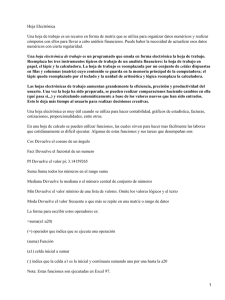Una función es una fórmula predefinida por Excel 2007 (o... más valores y devuelve un resultado que aparecerá directamente en...
Anuncio
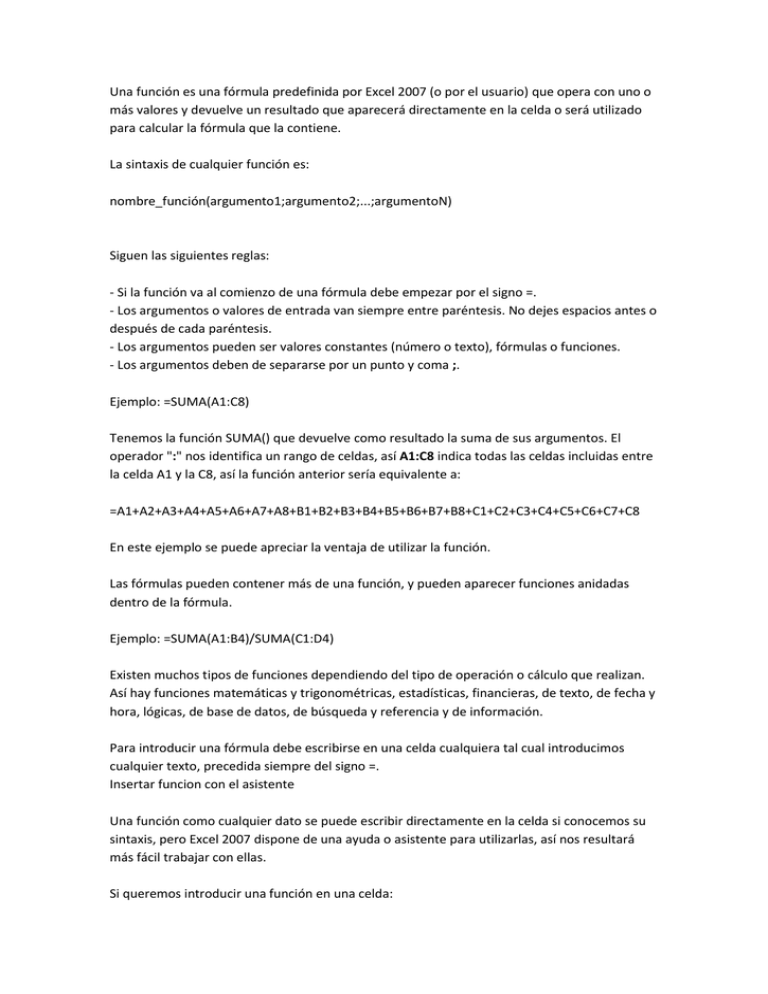
Una función es una fórmula predefinida por Excel 2007 (o por el usuario) que opera con uno o más valores y devuelve un resultado que aparecerá directamente en la celda o será utilizado para calcular la fórmula que la contiene. La sintaxis de cualquier función es: nombre_función(argumento1;argumento2;...;argumentoN) Siguen las siguientes reglas: - Si la función va al comienzo de una fórmula debe empezar por el signo =. - Los argumentos o valores de entrada van siempre entre paréntesis. No dejes espacios antes o después de cada paréntesis. - Los argumentos pueden ser valores constantes (número o texto), fórmulas o funciones. - Los argumentos deben de separarse por un punto y coma ;. Ejemplo: =SUMA(A1:C8) Tenemos la función SUMA() que devuelve como resultado la suma de sus argumentos. El operador ":" nos identifica un rango de celdas, así A1:C8 indica todas las celdas incluidas entre la celda A1 y la C8, así la función anterior sería equivalente a: =A1+A2+A3+A4+A5+A6+A7+A8+B1+B2+B3+B4+B5+B6+B7+B8+C1+C2+C3+C4+C5+C6+C7+C8 En este ejemplo se puede apreciar la ventaja de utilizar la función. Las fórmulas pueden contener más de una función, y pueden aparecer funciones anidadas dentro de la fórmula. Ejemplo: =SUMA(A1:B4)/SUMA(C1:D4) Existen muchos tipos de funciones dependiendo del tipo de operación o cálculo que realizan. Así hay funciones matemáticas y trigonométricas, estadísticas, financieras, de texto, de fecha y hora, lógicas, de base de datos, de búsqueda y referencia y de información. Para introducir una fórmula debe escribirse en una celda cualquiera tal cual introducimos cualquier texto, precedida siempre del signo =. Insertar funcion con el asistente Una función como cualquier dato se puede escribir directamente en la celda si conocemos su sintaxis, pero Excel 2007 dispone de una ayuda o asistente para utilizarlas, así nos resultará más fácil trabajar con ellas. Si queremos introducir una función en una celda: Situarse en la celda donde queremos introducir la función. Hacer clic en la pestaña Fórmulas. Elegir la opción Insertar función. O bien, hacer clic sobre el botón de la barra de fórmulas. Aparecerá el siguiente cuadro de diálogo Insertar función: Excel 2007 nos permite buscar la función que necesitamos escribiendo una breve descripción de la función necesitada en el recuadro Buscar una función: y a continuación hacer clic sobre el botón De esta forma no es necesario conocer cada una de las funciones que incorpora Excel ya que el nos mostrará en el cuadro de lista Seleccionar una función: las funciones que tienen que ver con la descripción escrita. Para que la lista de funciones no sea tan extensa podemos seleccionar previamente una categoría del cuadro combinado O seleccionar una categoría:, esto hará que en el cuadro de lista sólo aparezcan las funciones de la categoría elegida y reduzca por lo tanto la lista. Si no estamos muy seguros de la categoría podemos elegir Todas. En el cuadro de lista Seleccionar una función: hay que elegir la función que deseamos haciendo clic sobre ésta. Observa como conforme seleccionamos una función, en la parte inferior nos aparecen los distintos argumentos y una breve descripción de ésta. También disponemos de un enlace Ayuda sobre esta función para obtener una descripción más completa de dicha función. A final, hacer clic sobre el botón Aceptar. FUNCION SUMA La función suma es una de las mas usadas, prueba de esto es que Excel tiene un icono especial para efectuar sumas rápidas, con esto quiero decir que no hace falta poner =SUMA() para efectuar la suma de un cierto rango, lo que por cierto ahorra tiempo y evita errores, este icono se llama autosuma y para usarlo basta con seleccionar el rango que queremos sumar hacer clic en y el resultado aparece en la celda inmediatamente inferior al rango, aunque si queremos el resultado en otro lado basta con seleccionar la celda, luego el rango que queremos sumar, Enter y listo( Excel 2003 y 2007) fijemonos en la barra inferior de Excel y veremos siempre la suma ,el promedio y cuantas celdas se seleccionaron para efectuar la suma(Excel 2007). Si tenemos varias columnas, seleccionamos esas columnasdejando espacio para poner los totales y luego aplicamos autosuma Si no seleccionamos nada Excel interpreta que lo que queremos sumar es la secuencia de números puesta verticalmente u horizontalmente( tiene que estar activa una cela en la columna o fila respectivamente), en estos casos inserta automáticamente la función suma con los rangos que interpreta querenos sumar, para obtener la suma solo nos falta apretar ENTER, para aclarar las cosas veamos los siguientes gráficos. apretamos ENTER y obtenemos la suma y si la secuencia es horizontal apretamos ENTER y obtenemos la suma También podemos utilizar la autosuma para obtener subtotales por ejemplo si tenemos la siguiente tabla seleccionando los rangos de cada subtotal apretando la tecla control y obtenemos los subtotales apretando e icono de autosuma Si hubiéramos una gran cantidad de subtotales, hacerlo así sería muy engorroso entonces lo que hacemos es seleccionar el rango adecuado y usar "ir a" apretando F5( O) con lo que aparece luego oprimimos Especial y vamos al siguiente pantalla en la que tildamos solo constantes y números esto hace que se seleccionen solamente los números de los subtotales luego apretamos en autosuma y obtenemos los subtotales En Excel 2007 aparece en la solapa Inicio y en Excel 2003 en la barra iconos. Pero la función suma es mucho mas que una suma rápida, esta entrega la suma de los valores que estan en las celdas a que hacen referencia los argumentos y estos pueden ser: un valor numérico, la referencia o el nombre de una celda, la referencia o el nombre de un rango, una fórmula matemática o una función, en este último caso estariamos ante un Anidamiento de funciónes , por otro lado los parámetros pueden ser todos lo que nos hagan falta, o sea =SUMA(parametro-1, parametro-2,parametro-3,.............,parametro-n..) Veamos el siguiente ejemplo donde se ve que la expresión =SUMA(A1:C4;E1;230;E4*F4) ubicada en la celda A7 devuelve la suma de las celdas 1- A1,B1,C1,A2,B2,C2,A3,B3,C3.A4,B4,C4 2- La celda E1 3- El número 230 4- El producto de las celdas E4 y F4 Por último veanos un ejemplo mas práctico Se tiene una tabla con las ganancias semestrales por cereales Se quieren los totales anuales por granos, los totales por semestre y el total final descontando los impuestos de un 36% Los totales se hacen con autosuma y el total final con =SUMA(d4;-E4). Los impuestos se calcularon con una fórmula (=D4*$A$11) pero esto es otro tema FUNCION PROMEDIO Esta función devuelve el promedio de sus argumentos que pueden ser; números, nombres, referencias a celdas y referencias a rangos de celdas que contengan números, puede tener hasta un maximo de 255 argumentos siendo por lo menos uno obligatorio FUNCION MAX La función MAX da el valor máximo de un rango o rangos y/o de referecias a celdas, como se ve en la tabla siguiente En el apartado Anudamiento de funciones hay un ejemplo de Y anidada con MIN y MAX. FUNCION MIN La función MIN da el valor mínimo de un rango o rangos y/o de referecias a celdas, como se cave en la tabla siguiente En el apartado Anudamiento de funciones hay un ejemplo de Y anidada con MIN y MAX. FUNCION CONTAR Para contar valores numéricos Y fechas en un rango o lista de argumentos, se utiliza la función CONTAR, veamos la siguiente tabla Como se ve la función está en la celda C9 de valor 8 que es el resultado de contar los números y fechas del rango C1:D5 y de las referencias C7 Y D7 , se puede apreciar que se ignoran en la cuenta los blancos , los valores lógicos , lo errores y las cadenas de caracteres. Para contar celdas en blanco disponemos de función CONTAR .BLANCO. Para contar celdas que no están vacías CONTARA FUNCIONES LOGICAS Una proposición lógica es una afirmación que puede se VERDADERA o FALSA pero no ambas a la vez y justamente los argumentos de las funciones lógicas son proposiciones lógicas. También las funciones lógicas devuelven resultados VERDADERO o FALSO. Esta es una definición que se cumple en forma estricta solamente para las siguientes funciones: FUNCION Y La función Y,como O es una función lógica ya que sus argumentos son proposiciones lógicas, la función evalúa los argumentos y devuelve un resultado VERDADERO o FALSO ( aclaro que esta función puede tener un solo parametro sin dar error, aunque no tiene mucho sentido práctico) Su sintaxis es: Y(parámetro1;parámetro2;parámetro3;.....) La función devuelve VERDADERO si la evaluación de todos los parámetros es VERDADERA y dara FALSO si la evaluación al menos uno de sus parámetros es FALSA o si todos son FALSOS. ejemplo vemos que si cambiamos una desigualdad, o las dos el resultado es FALSO FUNCION O Como Y la función O es una función lógica, porque sus argumentos son proposiciones lógicas o pruebas lógicas la función evalúa los argumentos y devuelve un resultado VERDADERO o FALSO., su sintaxis es O(parámetro1;parámetro2;parámetro3;.....) La función devuelve FALSO si la evaluación de todos los parámetros es FALSO y dara VERDADERO si la evaluación almenos uno de sus parámetros es VERDADERO o si todos son VERDADEROS. Veamos un ejemplo FUNCION NO La función NO invierte el valor lógico de los argumentos de las funciónes Y(y O, por consiguiente se utiliza en combinación con ellas, su sintaxis es: NO(Y(argumento1; argumento2; argumento3;..........)) como puede verse en siguiente ejemplo como se ve invierte el valor de verdad de los argumentos de Y